![]()
Adăugați Cadre Cheie
Ce este Keyframe? Adăugați Cadre Cheie în VideoProc Vlogger. Când creați un efect de animație, va trebui să adăugați cel puțin doi marcatori cronologic, unul pentru a semnifica punctul de început al mișcării și celălalt pentru punctul final. Aceste semne de cronologie sunt cadre cheie (Keyframe).
Înțelegerea Cadrelor Cheie (Keyframes)
Primul cadru cheie definește starea (poziția, scara, viteza, raportul sau mai multe informații) a unui obiect la cadrul inițial al modificării. Următorul cadru cheie definește starea unui obiect la sfârșitul cadrului modificării. Pe măsură ce cronologia progresează de la primul cadru cheie la următorul, software-ul dvs. de editare poate adăuga automat modificări sau efecte clipului între cadrele cheie pe baza modificărilor dintre două puncte.
În acest fel, puteți crea mișcări, tranziții sau alte efecte vizuale uimitoare.
De exemplu, doriți să decupați un videoclip cu o zonă de decupare în mișcare și dimensiune fixă. Puteți plasa un cadru cheie în punctul în care doriți să înceapă decuparea și să alegeți zona de decupare inițială, apoi să plasați un alt cadru cheie în punctul în care doriți să se termine decuparea și să alegeți zona de decupare finală.
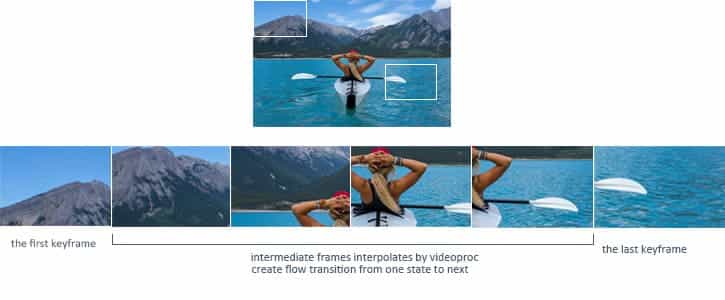
Software-ul de editare NLE, cum ar fi VideoProc Vlogger, va calcula automat unde ar trebui să fie plasată caseta de decupare în momente diferite între două cadre cheie, astfel încât să poată muta domeniul de decupare în locația dorită în timpul alocat.
Ce Poți Face cu Cadrele Cheie
Cadrele cheie sunt peste tot în post-producția video. Creatorii de conținut creativ lucrează cu cadre cheie pentru a crea animații, efecte vizuale, tranziții sau alte tipuri de efecte în povestirea lor. De exemplu:
- Creați controale fluide și ale vitezei de curgere. Plasați un cadru cheie în punctul în care începe schimbarea vitezei și plasați un alt cadru cheie în punctul în care se încheie schimbarea vitezei sau începe o nouă schimbare a vitezei. Videoclipul poate accelera sau scădea treptat fără sărituri bruște.
- Schimbați progresiv dimensiunea cadrului. Adăugați cadre cheie în locul în care se modifică dimensiunea cadrului. Puteți crea efecte de tranziție impresionante, cum ar fi deschiderea sau închiderea decupării.
- Animați elementele statice. Dați viață fotografiilor dvs. statice setând cadre cheie pentru scară, viteză, cadru și raport și alte proprietăți de mișcare.
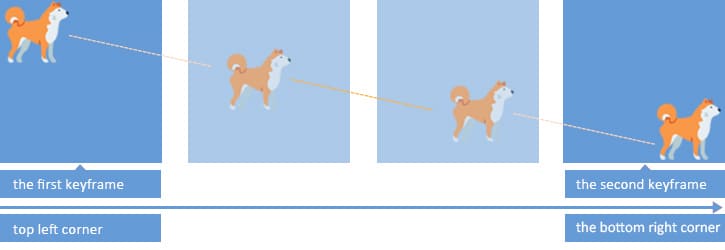
- Simulați mișcările camerei, cum ar fi împingerea, înclinarea și mișcările de mână. Atrageți atenția publicului către un obiect în mișcare sau o anumită zonă prin scara și poziția cadrelor cheie.
- Creați efecte vizuale interesante. Lucrând cu cadre cheie și alte câteva seturi avansate de instrumente de editare, pentru a crea efecte vizuale extraordinare, de exemplu, titluri care să revină, gradient transparent și schimbare imagine în imagine.
Instalați gratuit VideoProc Vlogger, adăugați Cadre Cheie și creați efecte vizuale uimitoare.
Cum să Adăugați Cadre Cheie în VideoProc Vlogger
În VideoProc Vlogger, puteți profita de funcția de cadru cheie în mișcare pentru a anima efectele de scară, poziție, viteză, cadru și raport cu curba de învățare zero. În plus, puteți adăuga cadre cheie în efectul de viteză pentru a crea o tranziție lină între două segmente de viteză diferite.
Adăugați Cadre Cheie în Mișcare
Pasul 0 – Deschideți VideoProc Vlogger. Completați setările generale pentru a crea un nou proiect. Apăsați butonul plus pentru a importa clipurile video originale sau imaginile statice în program. Trageți-le pe Video Track.
Pasul 1 – Apăsați Motion pentru a intra în Motion Editor. Mutați capul de redare peste poziția în care începe animația sau modificarea. Apăsați Adăugați cadru cheie.
Pasul 2 – Schimbați parametrii de scară, poziție, rotire și decupare pentru a decide cum arată începutul unei animații sau modificări.
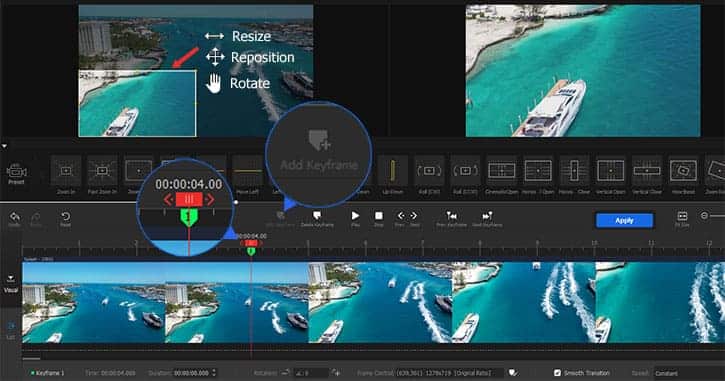
Pasul 3 – Mutați capul de redare în locul următor și apăsați Adăugare cadru cheie pentru a adăuga al doilea cadru cheie. Doar repetați acești pași pentru a adăuga câte cadre cheie doriți. Să presupunem că adăugați doar două cadre cheie într-un clip, apoi ar trebui să plasați cadrul cheie peste poziția în care se termină animația sau modificarea.
Pasul 4 – Ajustați acei parametri pe care i-ați modificat deja la pasul 2 pentru a decide cum arată sfârșitul unei animații sau modificări. Făcând acest lucru, puteți crea un flux natural între două stări.
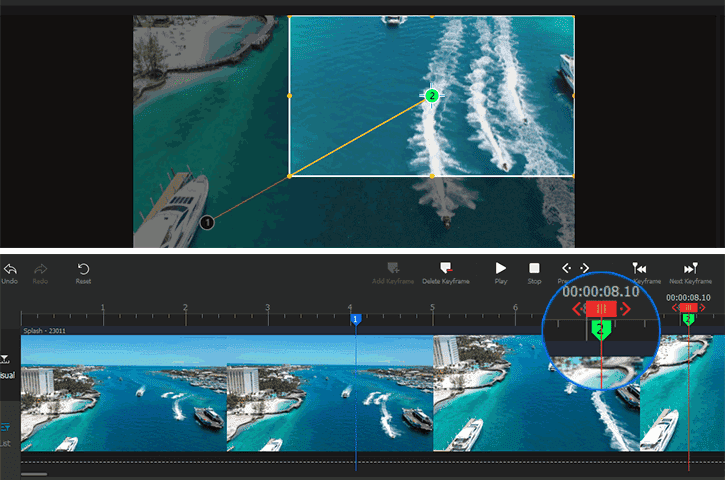
Adăugați Cadre Cheie în Editorul de Viteză
Pasul 1 – După importarea videoclipurilor pe Track Video, apăsați Speed pentru a deschide Editorul de viteză încorporat.
Pasul 2 – Mutați capul de redare pe cronologia peste locul în care doriți să adăugați un cadru cheie. Apăsați Adăugați punct. Acesta este primul cadru cheie pe care l-ați creat.
Pasul 3 – Trageți punctul de viteză în sus sau în jos pentru a crește sau a reduce viteza. Aceasta decide cât de repede este redat videoclipul la punctul de pornire al unei schimbări de viteză.
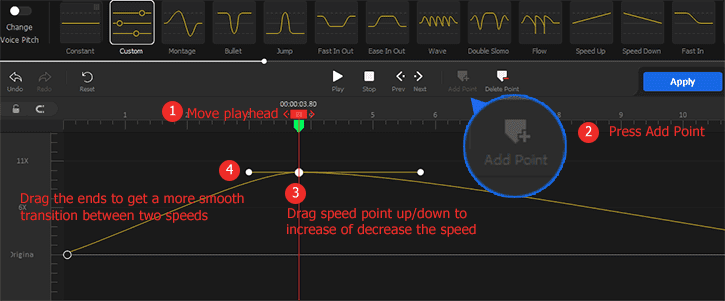
Pasul 4 – Mutați capul de redare în următoarea poziție în care doriți să adăugați un cadru cheie. Apăsați Adăugați punct.
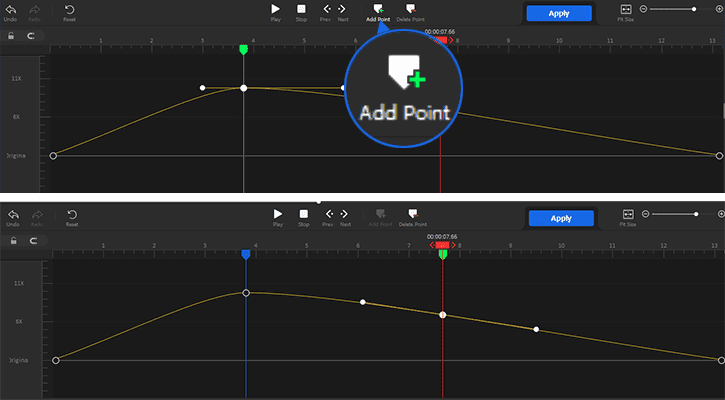
Pasul 5 – Încă o dată, trebuie să trageți al doilea cadru cheie (punct de viteză) în sus sau în jos pentru a regla viteza. Aceasta decide cât de repede este redat videoclipul la punctul final al unei schimbări de viteză.
Acum ați creat deja un efect avansat de schimbare a vitezei, și anume viteza de redare a videoclipului dvs. se va schimba în timp.
Să descărcăm și să rulăm VideoProc Vlogger. Urmați pașii de mai sus pentru a îmbunătăți efectele asupra povestirii dvs. și Adăugați Cadre Cheie.




